Όλοι βγάζουμε διαφορετικές φωτογραφίες στην καθημερινότητά μας. Μερικές φορές χρειάζεται να επεξεργαστούμε τη φωτογραφία για να ικανοποιήσουμε τις ανάγκες μας, όπως αλλαγή του χρώματος φόντου των φωτογραφιών. Η κατανόηση της σημασίας και των τεχνικών πίσω από την αλλαγή του χρώματος του φόντου είναι ζωτικής σημασίας για την επίτευξη των επιθυμητών οπτικών εφέ στις φωτογραφίες. Αυτό το άρθρο θα δώσει μια επισκόπηση των συνηθισμένων περιστάσεων που πρέπει να κάνουμε αυτήν την αλλαγή και θα παρουσιάσουμε 3 διαφορετικούς τρόπους για να αλλάξουμε το χρώμα του φόντου δωρεάν. Οι 3 τρόποι είναι το AVAide Background Eraser, το Adobe Photoshop και το PowerPoint.
Μέρος 1. Περιπτώσεις που πρέπει να αλλάξουμε το χρώμα φόντου μιας εικόνας
Η αλλαγή του χρώματος φόντου μιας εικόνας μπορεί να είναι απαραίτητη για διάφορους λόγους, ανάλογα με τον στόχο και το πλαίσιο της εικόνας. Ακολουθούν ορισμένες συνηθισμένες περιπτώσεις στις οποίες μπορεί να χρειαστεί να αλλάξετε το χρώμα φόντου μιας εικόνας.
1. Αισθητική Ενίσχυση. Μερικές φορές, μια αλλαγή του φόντου μπορεί να κάνει μια εικόνα πιο ελκυστική. Για παράδειγμα, τραβήξατε μια ωραία φωτογραφία, αλλά το φόντο είναι ακατάστατο. Σε αυτήν την περίπτωση, μπορείτε να αλλάξετε το φόντο της φωτογραφίας σε λευκό για να δημιουργήσετε καλύτερη αντίθεση μεταξύ του θέματος και του φόντου.
2. Φωτογραφία προϊόντος. Προκειμένου να δημιουργηθεί μια σταθερή και ομοιόμορφη εμφάνιση για έναν κατάλογο ή ιστότοπο, είναι κοινή πρακτική στη φωτογραφία προϊόντων να αλλάζετε το χρώμα φόντου της φωτογραφίας. Αυτό προωθεί τα προϊόντα διατηρώντας παράλληλα την οπτική ταυτότητα μιας μάρκας.
3. Διόρθωση και Αποκατάσταση. Σε ορισμένες περιπτώσεις, η αλλαγή του χρώματος φόντου μπορεί να είναι απαραίτητη για τη διόρθωση μιας εικόνας που τραβήχτηκε κάτω από κακές συνθήκες φωτισμού ή με ανεπιθύμητο χρωματικό cast. Αυτό είναι σύνηθες στο ρετουσάρισμα και την αποκατάσταση φωτογραφιών.
4. Ειδική Απαίτηση. Μερικές φορές, όταν υποβάλλουμε μια φωτογραφία, υπάρχουν ορισμένες ειδικές απαιτήσεις σχετικά με τη μορφή της φωτογραφίας, όπως το χρώμα φόντου, το μέγεθος ή άλλα στοιχεία. Επομένως, πρέπει να αλλάξουμε το χρώμα του φόντου όπως απαιτείται.
Μέρος 2. Τρεις τρόποι για να αλλάξετε το χρώμα του φόντου
Μπορούν να χρησιμοποιηθούν διάφορες μέθοδοι για να σας βοηθήσουν να αλλάξετε το χρώμα φόντου μιας φωτογραφίας. Ακολουθούν 3 διαφορετικοί και βολικοί τρόποι για να κάνετε την αλλαγή. Αυτό το άρθρο θα σας δείξει πώς να χρησιμοποιήσετε το AVAide Background Eraser, το Adobe Photoshop και το PowerPoint για να αλλάξετε το χρώμα φόντου.
Πώς να χρησιμοποιήσετε το AVAide Background Eraser για να αλλάξετε το χρώμα του φόντου;
Γόμα φόντου AVAide είναι ένα δωρεάν διαδικτυακό εργαλείο επεξεργασίας εικόνων. Μπορεί να αφαιρέσει το φόντο της εικόνας, να καθαρίσει το φόντο της εικόνας και να αλλάξει το φόντο της εικόνας με ένα μόνο κλικ. Αυτό το εργαλείο μπορεί να αλλάξει το χρώμα φόντου σε οποιαδήποτε μορφή εικόνας, συμπεριλαμβανομένων των PNG, JPG, JPEG κ.λπ. Επιπλέον, δεν χρειάζεται να ανησυχείτε για προβλήματα ασφαλείας. Η AVAide έχει δεσμευτεί να προστατεύει το απόρρητο των χρηστών.
Βήμα 1Επιλέξτε τη φωτογραφία που χρειάζεστε για να αλλάξετε το φόντο. Το AVAide θα παρουσιάσει αυτόματα την αρχική φωτογραφία και μια φωτογραφία με διαφανές φόντο. Επιπλέον, μπορείτε να κάνετε κλικ Edge Refine για να βελτιώσετε τη φωτογραφία.
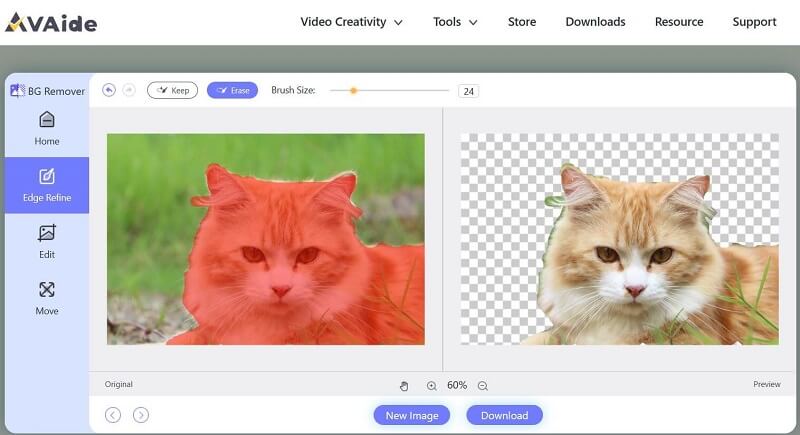
Βήμα 2Κάντε κλικ Επεξεργασία και μετά επιλέξτε ένα νέο χρώμα φόντου για τη φωτογραφία σας.
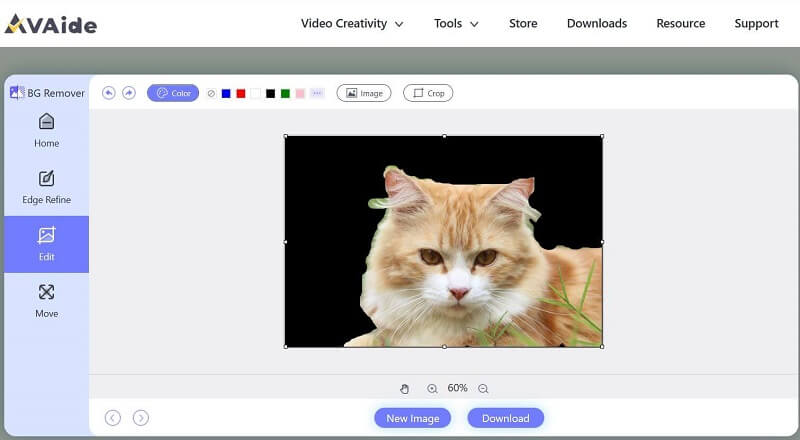
Βήμα 3Κάντε κλικ Κατεβάστε για να αποθηκεύσετε τη νέα σας φωτογραφία.
Πώς να χρησιμοποιήσετε το Adobe Photoshop για να αλλάξετε το χρώμα του φόντου;
Το Adobe Photoshop είναι ένα επαγγελματικό λογισμικό επεξεργασίας εικόνας. Παρέχει έναν γρήγορο και εύκολο τρόπο αλλαγής του χρώματος φόντου μιας εικόνας. Πώς να αλλάξετε το φόντο της φωτογραφίας σε μαύρο; Πώς να αλλάξετε το φόντο της φωτογραφίας σε ασπρόμαυρο; Με το Adobe Photoshop, τέτοια προβλήματα μπορούν όλα να λυθούν.
Βήμα 1Κάντε κλικ Επιλέξτε > Επιλογή θέματος. Στη συνέχεια κάντε κλικ Επιλέξτε > Αντίστροφη.
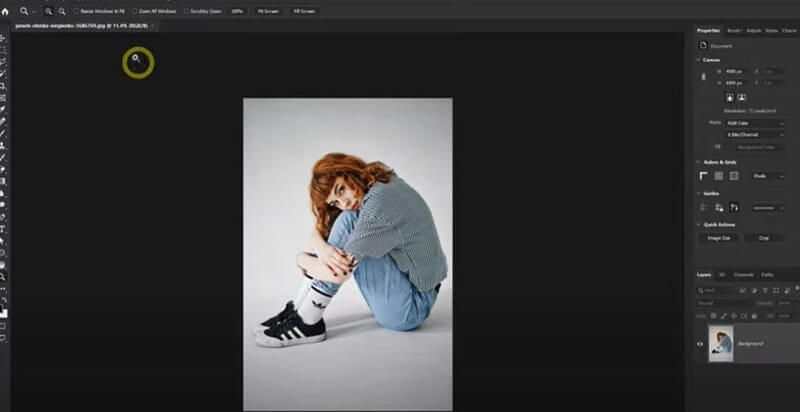
Βήμα 2Προσθέστε ένα συμπαγές στρώμα και επιλέξτε το νέο χρώμα φόντου. Αλλαγή Ανάμειξη λειτουργία σε Πολλαπλασιάζω.
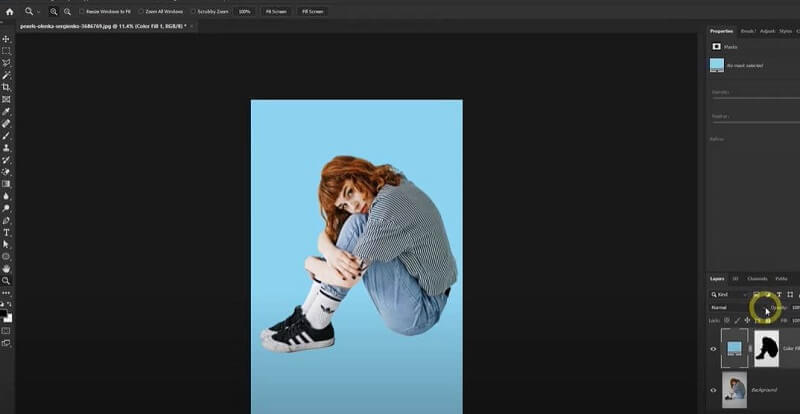
Πώς να χρησιμοποιήσετε το PowerPoint για να αλλάξετε το χρώμα του φόντου;
Το Microsoft PowerPoint είναι ένα πρόγραμμα παρουσιάσεων που κυκλοφόρησε στις 20 Απριλίου 1987. Αν και δεν είναι λογισμικό που έχει σχεδιαστεί για επεξεργασία εικόνων, το PowerPoint μπορεί να χειριστεί ορισμένες βασικές διαδικασίες για την αντιμετώπιση εικόνων. Μερικοί άνθρωποι χρησιμοποιούν το PowerPoint για να αλλάξουν το χρώμα φόντου μιας εικόνας.
Βήμα 1Δημιουργήστε μια διαφάνεια στο PowerPoint και, στη συνέχεια, εισαγάγετε τη φωτογραφία.
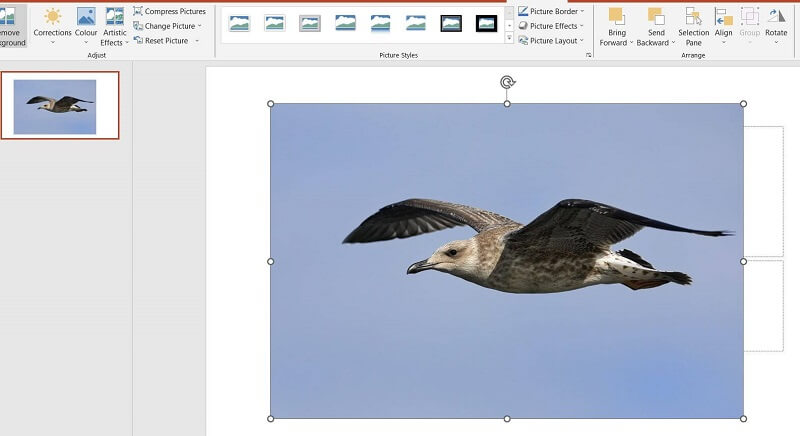
Βήμα 2Επιλέξτε τη φωτογραφία και μετά κάντε κλικ Κατάργηση φόντου > Διατήρηση όλων των αλλαγών.
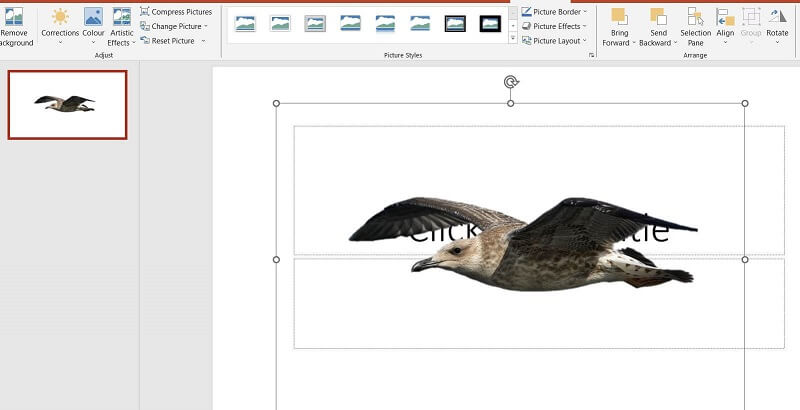
Βήμα 3Παω σε Μορφοποίηση εικόνας > Συμπλήρωση και γραμμή. Κάντε κλικ Στερεό γέμισμα και μετά επιλέξτε ένα νέο χρώμα όπως σας αρέσει.
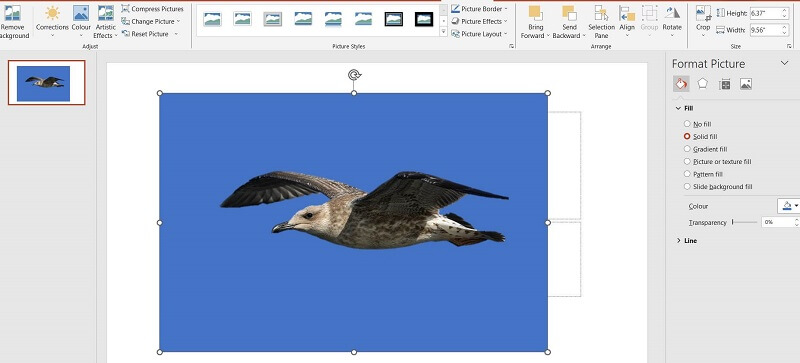
Μέρος 3. Συχνές ερωτήσεις σχετικά με την αλλαγή του χρώματος φόντου
Μπορεί να διαγραφεί το φόντο της φωτογραφίας;
Ναι, το φόντο μιας εικόνας PNG μπορεί να αφαιρεθεί εύκολα με τη βοήθεια ορισμένων εργαλείων. Το AVAide Background Eraser παρέχει τη λειτουργία αφαίρεσης του φόντου της φωτογραφίας με ένα κλικ. Υπάρχουν επίσης πολλοί άλλοι τρόποι για να επιτευχθεί αυτό.
Μπορεί το φόντο της φωτογραφίας να αλλάξει σε άλλη εικόνα;
Ναι, εκτός από την αλλαγή του χρώματος του υπάρχοντος φόντου, είναι επίσης δυνατή η πλήρης αντικατάστασή του με διαφορετική εικόνα. Με τη βοήθεια διαφόρων εργαλείων, έχετε την ελευθερία να τροποποιήσετε, να προσαρμόσετε ή ακόμα και να αντικαταστήσετε πλήρως το φόντο μιας φωτογραφίας σύμφωνα με τις προτιμήσεις σας.
Μπορεί να αφαιρεθεί το ανεπιθύμητο κείμενο σε μια εικόνα;
Ναί. Υπάρχουν πολλά εργαλεία που μπορούν να αφαιρέσουν αμέσως κείμενο ή άλλα ανεπιθύμητα αντικείμενα από την εικόνα σας χωρίς να αφαιρέσετε το φόντο. Ένα τέτοιο εργαλείο είναι η δυνατότητα αφαίρεσης AI που είναι διαθέσιμη στο Adobe Photoshop. Αυτή η ισχυρή δυνατότητα χρησιμοποιεί προηγμένους αλγόριθμους τεχνητής νοημοσύνης για τον ακριβή εντοπισμό και την εξάλειψη ανεπιθύμητων στοιχείων από τις εικόνες σας.
Είναι σημαντικό να λάβετε υπόψη το επίπεδο τεχνογνωσίας και το επιθυμητό αποτέλεσμα όταν αποφασίζετε ποια μέθοδο θα χρησιμοποιήσετε. Κάθε μέθοδος έχει τα πλεονεκτήματα και τα μειονεκτήματά της, επομένως λαμβάνοντας υπόψη τις συγκεκριμένες απαιτήσεις και τις δεξιότητές σας θα σας βοηθήσει να πάρετε μια τεκμηριωμένη απόφαση. Μεταξύ των τριών μεθόδων, το AVAide είναι το μόνο διαδικτυακό εργαλείο, το οποίο είναι πιο βολικό και πιο εύκολο στη χρήση. Επιπλέον, χρησιμοποιεί τεχνολογία AI για να βελτιώσει την ποιότητα της εικόνας. Το Adobe Photoshop είναι πιο επαγγελματικό και είναι ένας συνηθισμένος τρόπος που χρησιμοποιούν οι άνθρωποι για να αλλάξουν το χρώμα φόντου μιας φωτογραφίας. Όσο για το PowerPoint, πρέπει πρώτα να κάνουμε το φόντο διαφανές και μετά να γεμίσουμε το φόντο με ένα νέο χρώμα. Μπορείτε να επιλέξετε τον καλύτερο τρόπο για εσάς αλλαγή του χρώματος φόντου των εικόνων σύμφωνα με τις δικές σας απαιτήσεις.
Λύσεις επεξεργασίας φωτογραφιών

Δοκιμάστε το καλύτερο Image Background Remover Online
Χρησιμοποιεί τεχνολογία τεχνητής νοημοσύνης και αυτοματοποιημένης αφαίρεσης φόντου για να καταγράψει περίπλοκα φόντο από JPG, JPEG, PNG και GIF.
ΠΡΟΣΠΑΘΗΣΤΕ ΤΩΡΑ



